Page Table of Contents
Windows'un yerleşik video oynatıcısı, HEVC codec bileşeninin yardımı olmadan HEVC videoları oynatamadığından, Windows 10/11'de HEVC videoları oynatmak istiyorsanız, ekstra bir HEVC codec paketi yüklemeniz veya başka bir HEVC video oynatıcıyı denemeniz gerekir. Son zamanlarda piyasada çok sayıda HEVC video oynatıcı var. Bu yazıda sizin için en iyi olanlardan bazılarını tanıtacağız.
HEVC Videosu Nedir?
HEVC kodeği nedir ? Aslında HEVC, Yüksek Verimli Video Kodlama anlamına gelir. H.265 ve MPEG-H Bölüm 2 olarak da bilinir. Açıkça söylemek gerekirse, bir video sıkıştırma standardıdır ve yaygın olarak kullanılan gelişmiş video kodlamanın devamıdır.
AVC ile karşılaştırıldığında HEVC, aynı bit hızında video kalitesini önemli ölçüde artırabilir. Bu video codec bileşeni, 8K UHD dahil 8192 * 4320'ye kadar çözünürlükleri destekleyerek 4K ve 8K Ultra HD videolar için en iyi seçimdir...
Bu kılavuzu HEVC oynatıcılar hakkında daha fazla bilgi edinmek isteyen diğer kişilerle paylaşın!
Windows/Mac için En İyi Ücretsiz Video Oynatıcı - Önerilir
|
EaseUS RecExperts çok yönlü bir video oynatıcı ve ekran kaydedicidir . MP4, MOV, MKV vb. gibi hemen hemen tüm yaygın video ve ses formatlarıyla uyumlu olan bu ücretsiz medya oynatıcı, tüm medya dosyalarını birkaç basit tıklamayla açmanıza yardımcı olabilir. Video oynatmaya gelince, filmlerin keyfini HD'den 4K'ya kadar video kalitesinde çıkarmanızı sağlayarak mükemmel bir izleme deneyimi sağlar. Ayrıca, videoları izlerken video oynatmayı 0,5X'ten 2X'e kadar yavaşlatabilir veya hızlandırabilirsiniz .
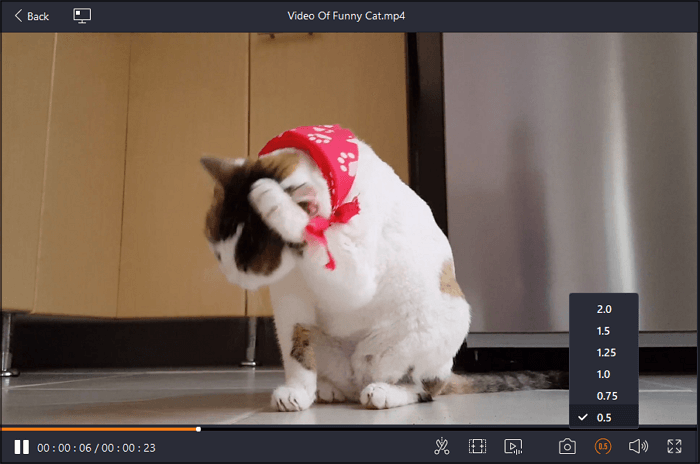
Daha önce de bahsettiğimiz gibi farklı modlarda ekran ve ses kaydı yapmanızı sağlayan profesyonel bir ekran kayıt aracıdır aynı zamanda. Kayıt tamamlandıktan sonra kayıtlarınızı daha sonra paylaşmak üzere çeşitli formatlarda dışa aktarabilirsiniz. Şimdi bu ücretsiz video oynatıcıyı edinmek için aşağıdaki düğmeye basmanız yeterli!
Tüm Cihazlar için En İyi 8 HEVC H.265 Video Oynatıcı
En iyi HEVC video oynatıcısı nedir? Aşağıda Windows, Mac ve mobil cihazlar için bazı HEVC H.265 video oynatıcıları paylaşacağız.
En İyi 1. DivX Oynatıcı
|
HEVC videolarını Windows 10 veya Mac cihazlarda oynatmak söz konusu olduğunda DivX Player'ı kaçıramazsınız. Bu ücretsiz HEVC medya oynatıcı, 4K'ya kadar yeni DivX HEVC video da dahil olmak üzere İnternet'teki en popüler video dosyalarının yüksek kalitede oynatılmasını sağlar.
Ayrıca, H.265 videolarınızı kolayca oynatmakla kalmaz, aynı zamanda video oynatmayı yavaşlatmanıza veya hızlandırmanıza da olanak tanır. Ayrıca videolarınızdaki altyazıları da yönetebilirsiniz. HEVC gibi birden fazla benzersiz formatı oynatmanın yanı sıra, size başka geri sarma video seçenekleri de sunar. Videoları URL, Google Drive ve Dropbox aracılığıyla içe aktarın ve oynatın.
Üstelik çeşitli en boy oranı ön ayarlarının keyfini çıkarabilirsiniz. Kütüphanede oynatma listeleri oluşturmak ve videoları düzenlemek de mevcuttur. Daha da önemlisi, ekran boyutunu seçmenize, MP4'e altyazı eklemenize ve Smart TV'de 4K çözünürlüğe kadar videolar yayınlamanıza bile olanak tanır. Aşağıda artılarını ve eksilerini kontrol edelim.
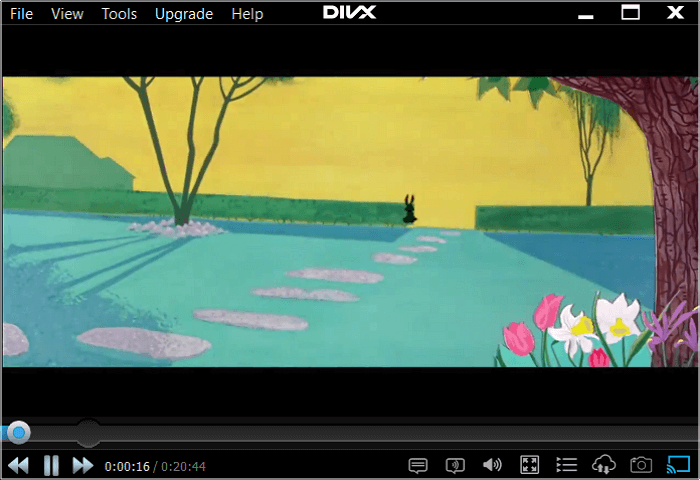
✅Artıları
- Windows ve Mac'le uyumlu
- Kullanımı ücretsizdir
- Videoları yazın, döndürün, çevirin ve yeniden boyutlandırın
❌Eksileri
- Her platformda mevcut değil
- Yalnızca bilgisayarlarla uyumludur
En İyi 2. PotPlayer
|
PotPlayer, Windows 10 ve 11 için başka bir ücretsiz HEVC video oynatıcısıdır. HEVC videolarını ve MP4, AVI, MKV, H.264 vb. gibi yaygın olarak kullanılan diğer formatları veya codec bileşenlerini herhangi bir ekstra codec olmadan sorunsuz bir şekilde oynatmayı destekler.
HEVC H.265 medya oynatıcısı olarak yüksek kaliteli videolar oynatır. Ayrıca bir ekran kaydedici, bir TV alıcısı ve bir video düzenleyici içerir. Medya dosyalarınızı yerel depolama, URL'ler, FTP sunucuları, DVD'ler, Blu-ray'ler vb.'den yönetmek için kullanabilirsiniz. Ayrıca, ses ve görüntü kalitesi kaybı olmadan 3D içeriği ve Blu-ray film oynatmayı destekler.
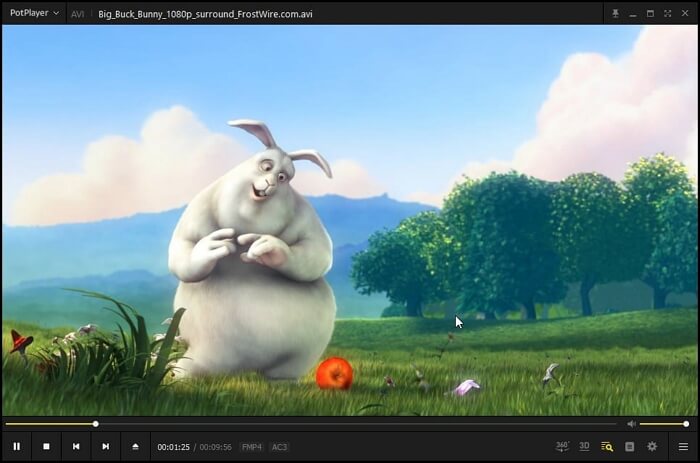
✅Artıları
- Hemen hemen tüm formatlarla uyumlu
- Farklı ses parçalarını farklı ses cihazlarına göndermenizi sağlar
- TouTube altyazılarını indirme desteği
- Kullanıcısına birçok tanımlı kısayol sunun
❌Eksileri
- Kurulum, birçok ayar nedeniyle oldukça zordur
- Acemilerin kullanması biraz zor
En İyi 3. VLC Medya Oynatıcısı
|
Windows ve Mac ile uyumlu olan VLC, birçok kullanıcı arasında popüler ve yüksek verimli bir HEVC kodlamalı video oynatıcıdır. Sürüm 2.1'den bu yana 60 fps'ye kadar 4K ultra HD videoları oynatacak şekilde güncellendi. Bu nedenle HEVC videolarını oynatmak için kullanmak istiyorsanız indirmek için doğru sürümü seçin. Yalnızca HEVC videoları değil, ek codec indirmeye gerek kalmadan hemen hemen tüm dosya formatlarını da oynatabilir,
Bu program medya oynatıcı yetenekleriyle popüler olmasına rağmen video ve ses dönüştürme yeteneklerine de sahiptir. Bu araçla ekstra codec paketine gerek kalmadan MP3, MPEG-4, MKV, WMV, WebM vb. gibi gerekli tüm codec bileşenlerine açık olursunuz. İşte bu aracın bazı artıları ve eksileri.

✅Artıları
- Ücretsiz ve açık kaynak
- Tüm platformlarda çalışır
- Özelleştirilebilir dönüşüm profilleri
❌Eksileri
- Video düzenleme yeteneklerinden yoksun
- Bazen çökebilir
En İyi 4. 5KPlayer
|
5KPlayer, güvenebileceğiniz en iyi ücretsiz HEVC video oynatıcılarından biridir. Ücretsiz multimedya oynatıcı, başta H.265/HEVC codec'i olmak üzere yüzlerce ses-video codec bileşenini tam olarak destekler. Bu ücretsiz HEVC medya oynatıcısının GoPro, Drone (DJI), iPhone, aksiyon kamerası, Canon, JVC DSLR kameralardan HD ve 4K HEVC 8 bit, 10 bit ve hatta 12 bit videoları oynatabildiğini belirtmekte fayda var. HEVC alt codec bileşenleri, Apple yerel hvc1 veya Apple dışı hev1 olsun. Harici video codec paketine veya filtreye gerek yoktur. Üstelik MP4, MKV, MOV, AIV gibi formatlarda 4K ve 8K video akışına da olanak tanır... Windows PC ve Apple TV'nin her ikisi de desteklenir. Ücretsiz bir medya oynatıcısına gelince, denemeye değer olduğunu düşünüyorum!
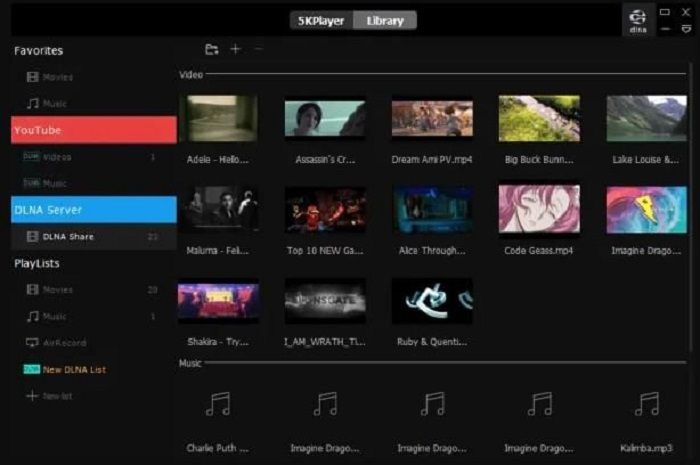
✅Artıları
- Videoları oynatmaya ve indirmeye yardımcı olun
- Takılma, boğulma ve aksaklık olmadan 4K, 1080P ve hatta 360° video oynatma desteği
AirPlay ve DLNA aracılığıyla ses videosunu kablosuz olarak yayınlayın, sıfır kalite kaybı
❌Eksileri
- Sormadan kendisini her türlü medya dosyasıyla ilişkilendirdi
- Kullanırken kötü amaçlı yazılımla karşılaşabilirsiniz
İlk 5.MPV
|
MPV ayrıca Windows ve Mac bilgisayarlarla uyumlu, ücretsiz ve açık kaynaklı bir video oynatıcıdır. Hafiftir, basittir, kullanımı kolaydır ve çok çeşitli video formatlarını destekler. Bu araçla. Ekstra codec'lerin yardımı olmadan yüksek verimli kodlama HEVC videolarını oynatabilirsiniz. Üstelik HEVC H.265 oynatıcısı da oldukça özelleştirilebilir ve bu harika bir şey. Örneğin video çıkışını, ses çıkışını ve altyazı ayarlarını değiştirebilirsiniz. Ayrıca oynatıcıyı kontrol etmeyi kolaylaştırmak için özel kısayollar ve kısayol tuşları da oluşturabilirsiniz.
Benim durumuma göre tek dezavantajı oyuncunun çok fazla belgeye sahip olmaması. Ancak topluluk oldukça faydalıdır ve çevrimiçi olarak pek çok kaynak mevcuttur. Genel olarak, harika bir medya oynatıcı arayan herkese MPV oynatıcıyı şiddetle tavsiye ederim.
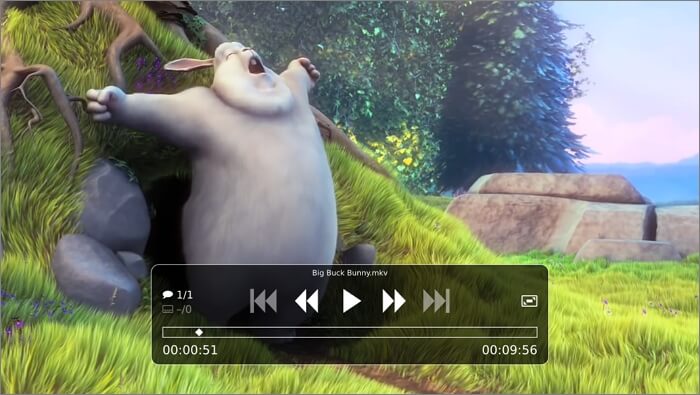
✅Artıları
- Kurulumu ve kurulumu kolay
- Oynatıcının görünümünü ve hissinin yanı sıra videoları oynatma biçimini de değiştirmenize olanak tanır
- Çok çeşitli video ve ses formatlarının yanı sıra DVD'leri, CD'leri ve Blu-Ray diskleri destekleyin
- Bilgisayarınızı yavaşlatmamak için çok az sistem kaynağı kullanın
❌Eksileri
- Pek arkadaş canlısı değil
- Arayüz oldukça eski görünüyor
En İyi 6. MPC-HC
|
MPC-HC, PC'ler için başka bir açık kaynaklı ve %100 ücretsiz HEVC medya oynatıcısıdır. Bu hafif medya oynatıcı, oynatma için mevcut tüm yaygın video ve ses dosyası formatlarını destekler ve filmleri herhangi bir SSE2 CPU'da, hatta düşük kaliteli bir bilgisayarda bile izleyebilirsiniz.
Ancak bu ücretsiz yazılımın, PC'nizde HEVC codec videolarını oynatırken donmalar, yavaş 4K oynatma ve değişken ve senkronizasyon dışı hatalar gibi bazı dezavantajları vardır. Tamamen ücretsiz olduğunu düşünürsek genel kullanıcılar için nitelikli bir 1080P HEVC video görüntüleyici olduğunu düşünüyorum.
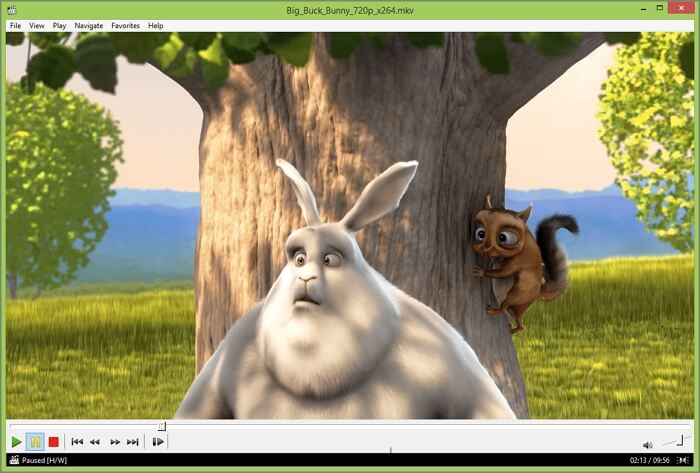
✅Artıları
- Uzun zaman önce H.265'i destekliyor
- Oyun geliştirme çerçevesinde hata ayıklama için kullanışlıdır
- 1080P videoları sorunsuz oynatabilme özelliği
❌Eksileri
- 2017'de güncellenmeyi durdurdu
- Yalnızca Windows işletim sistemlerini destekleyin
En İyi 7. Hevc Oynatıcı ve Dönüştürücü (Mp4)
|
HEVC video oynatıcı uygulaması söz konusu olduğunda, HEVC veya H.265 video dosyalarını mobil cihazlarınızda görüntülemenize olanak tanıyan daha az uygulama bulabilirsiniz. Şans eseri, Android kullanıcıları için mükemmel bir HEVC video oynatıcı uygulaması bulduk ve bu da Hevc Player & Converter. Adından da anlaşılacağı gibi bu uygulamanın H.265 / HEVC (Yüksek Verimli Video Kodlama) videolarını kolayca oynatmanıza yardımcı olabileceğini bileceksiniz. Üstelik video dosyanız başka bir formattaysa, bu ücretsiz aracı HEVC'ye dönüştürmek için bile kullanabilirsiniz.

✅Artıları
- Kullanımı kolay ve ücretsiz
- HEVC video dosyalarını hızlı bir şekilde açın
- Videoları HEVC formatına veya HEVC formatından dönüştürme desteği
❌Eksileri
- Yalnızca Android cihazlarda kullanılabilir
En İyi 8. H.265 / HEVC Oynatıcı
|
Doğrudan Google Chrome'unuzda kullanabileceğiniz çevrimiçi bir HEVC video oynatıcısıdır. Bu, H.265/HEVC içeriğini oynatmak için libde265 kullanan bağımsız bir video oynatıcıdır. Şu anda Matroska'yı ve ortak ses codec'leri ve altyazıları (SSA/ASS formatı) olan diğer video kapsayıcılarını desteklemektedir. Ancak bilgisayarınız kod çözme için çok yavaşsa kare düşmesi gibi sorunlar ortaya çıkacaktır. O zaman, oyuncu kısa bir bildirim görüntüleyecektir. Çevrimiçi H.265 medya oynatıcılarının çok az olduğu göz önüne alındığında, herhangi bir masaüstü programı yüklemek istemiyorsanız bu araç iyi bir seçimdir.
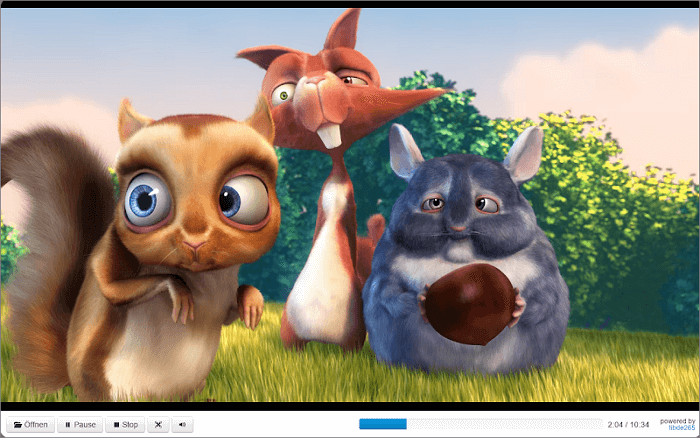
✅Artıları
- İndirme veya kurulum gerektirmez
- HEVC video dosyalarını çevrimiçi oynatmak için tek tıklama
❌Eksileri
- Sık sık çöküyor
Yüksek Kaliteli HEVC Oynatıcı Nasıl Seçilir
HEVC'nin avantajlarından yararlanmak için yüksek kaliteli bir HEVC oynatıcıya ihtiyacınız olacak. İşte doğru olanı nasıl seçeceğinize dair bazı ipuçları:
Uyumluluk: Seçeceğiniz HEVC oynatıcının işletim sisteminiz (Windows, macOS, Linux vb.) ve kullanacağınız cihazla (PC, Mac, Android, iOS vb.) uyumlu olduğundan emin olun.
Oynatma Kalitesi: 4K ve HDR içerik de dahil olmak üzere HEVC videoların yüksek kalitede oynatılmasını destekleyen bir oynatıcı arayın. HEVC'nin yüksek sıkıştırma oranını etkili bir şekilde işleyebildiğinden emin olun.
Performans: Büyük HEVC dosyalarını oynatırken bile herhangi bir gecikme veya takılma olmadan sorunsuzca çalışan bir oynatıcı seçin. Performansı optimize etmek için donanım hızlandırması sunan oynatıcıları arayın.
Codec Desteği: Oynatıcının yalnızca HEVC'yi değil, geniş bir codec yelpazesini destekleyip desteklemediğini kontrol edin. Bu, her tür video dosyasını sorunsuz bir şekilde oynatabilmenizi sağlayacaktır.
Kullanıcı Arayüzü: Oynatıcının kullanıcı arayüzünü göz önünde bulundurun ve kullanıcı dostu olup olmadığına ve gezinmesi kolay olup olmadığına bakın. Çalma listesi yönetimi, altyazı desteği ve özelleştirilebilir ayarlar gibi özellikleri arayın.
İncelemeler ve Öneriler: Bir karar vermeden önce, oynatıcının performansı, özellikleri ve güvenilirliği hakkında fikir edinmek için diğer kullanıcıların incelemelerini ve önerilerini okuyun.
Bu yazının faydalı olduğunu düşünüyorsanız paylaşmayı unutmayın!
HEVC Video Oynatıcı hakkında SSS
1. HEVC'yi hangi video oynatıcı oynatabilir?
Bu makaledeki tüm araçlar HEVC videolarını oynatmak için kullanılabilir. Bunların arasında EaseUS RecExperts'ı öneriyoruz. Bunun nedeni, herhangi bir nedenle belirli bir videoyu indirebiliyorsanız, bu yazılımla onu cihazınıza kaydedebilmenizdir.
2. VLC, HEVC'yi oynatabilir mi?
Cevap Evet. Sürüm 3.0'dan bu yana VLC, Windows, Android, macOS ve iOS'ta HEVC donanım kod çözmeyi destekler. İsterseniz bu oynatıcıyı deneyebilirsiniz.
3. HEVC'yi MP4'e nasıl dönüştürebilirim?
Convertio'nun resmi web sitesine gidin ve HEVC'yi çevrimiçi olarak MP4'e dönüştürmek için aşağıdaki adımları izleyin.
- 1. HEVC dosyasını yerel bilgisayar klasöründen, bulut depolama alanından veya bir URL'den yükleyin.
- 2. Çıkış video formatı olarak MP4'ü seçin.
- 3. "Ayarlar" iletişim kutusunu açmak için "dişli" simgesine tıklayın. Codec'i, profili, seviyeyi, sabit kaliteyi vb. yapılandırın. Ardından "Tamam"ı tıklayın.
- 4. "Dönüştür"e basın ve dönüşümü bekleyin.

